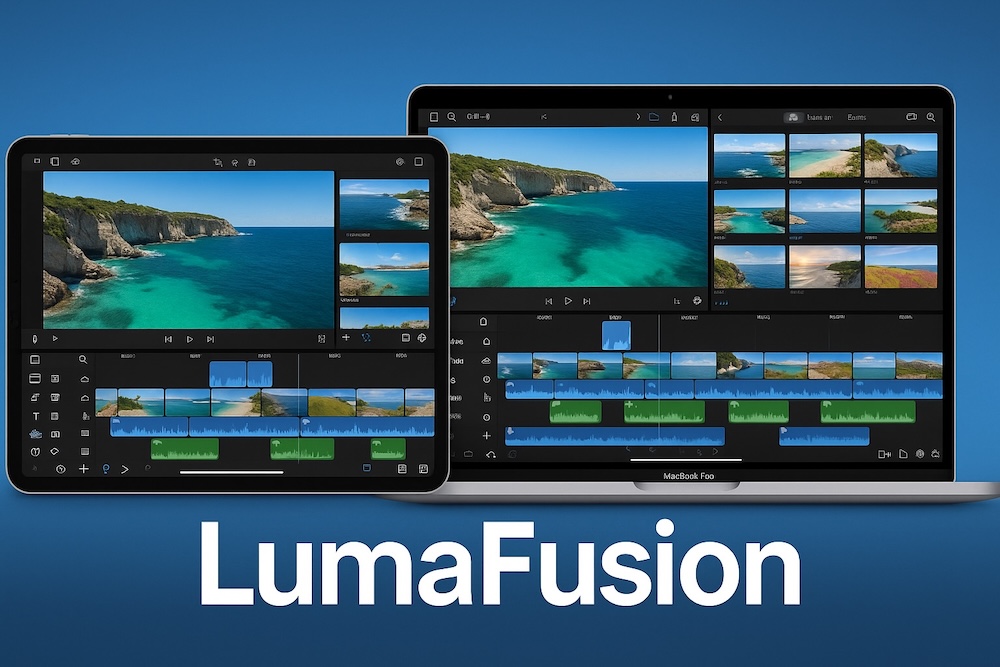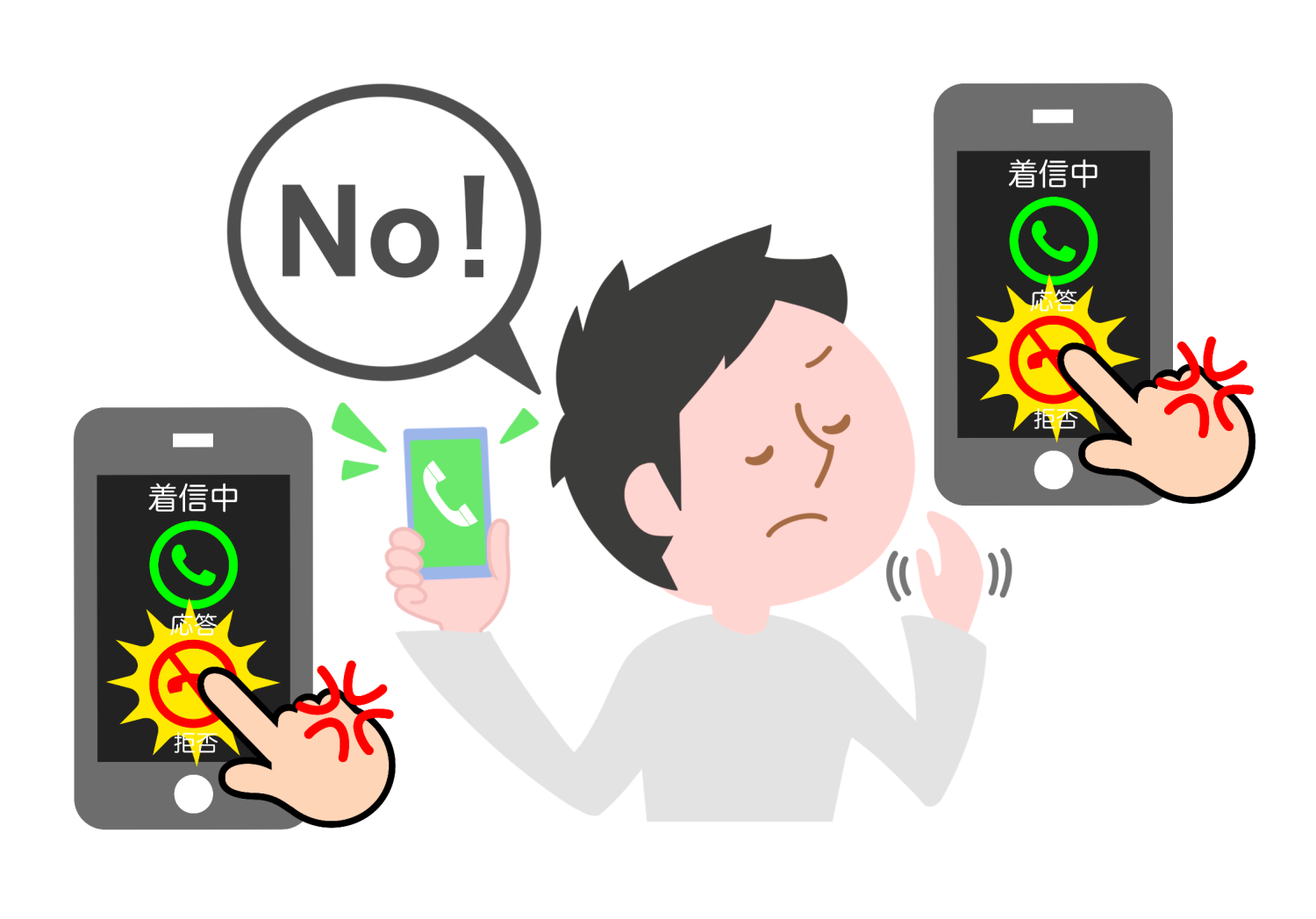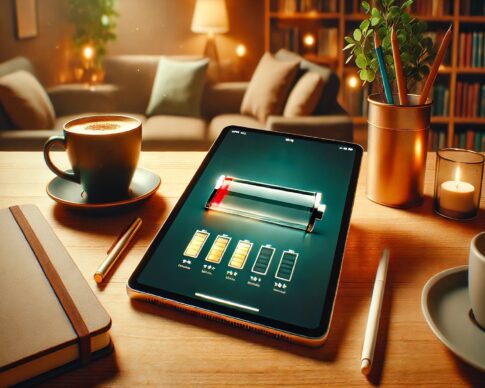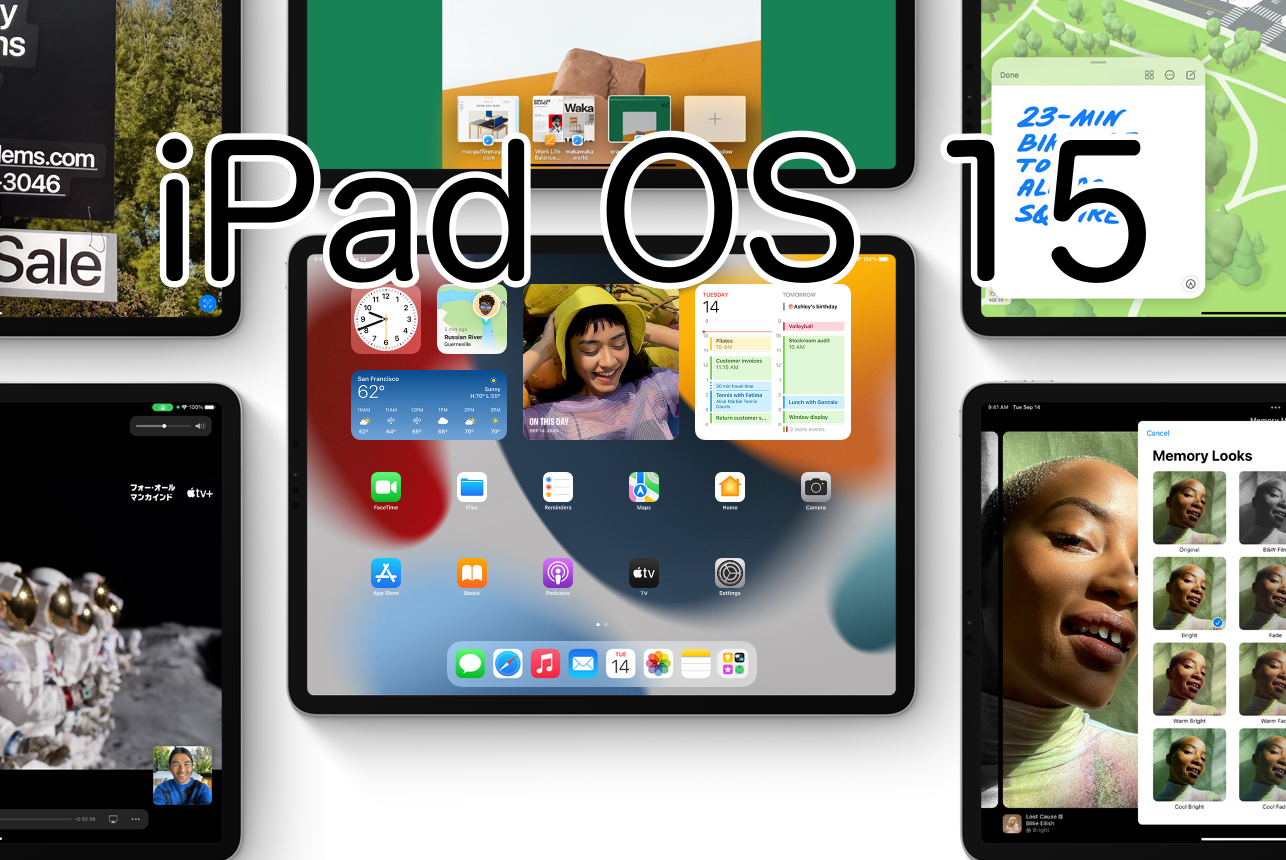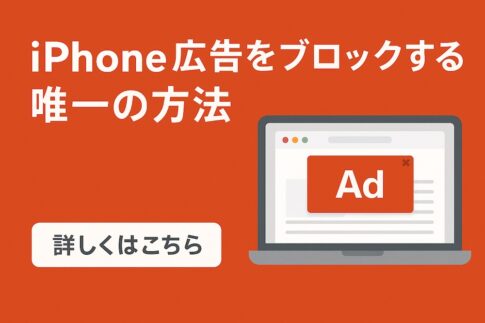目 次
なぜ今、LumaFusionだけで足りるのか?
マルチプラットフォーム対応で作業環境を選ばない
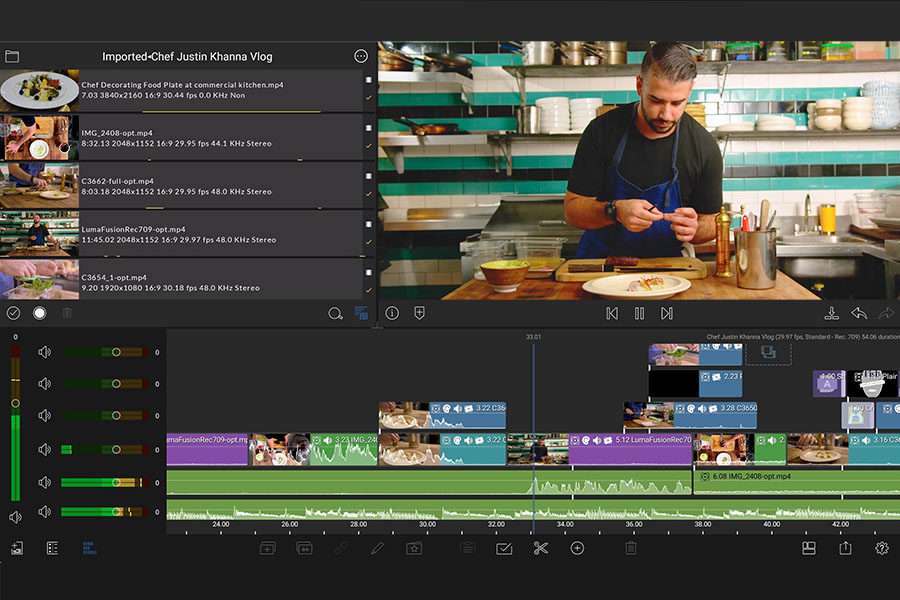
今や動画編集は、場所や端末に縛られずに行える時代になっています。その中でLumaFusionは、もともとiPad用アプリとして開発されたにもかかわらず、MacやAndroid、さらにはChromeOSにも対応し、名実ともに「マルチプラットフォーム対応」を実現した数少ない編集アプリです。
とりわけ注目すべきは、Mac版に移行しても違和感をまったく感じないという点です。
iPad発のアプリの多くは、Macに持ち込んだとたん操作性が破綻したり、ショートカット操作に非対応だったりするケースが散見されます。しかしLumaFusionは、Mac上でも極めて快適。編集作業が完全にショートカットベースで構成されており、プロ用ソフトと同様のキーボード操作がそのまま通用します。
これは、単なるiPadアプリの「移植」ではなく、AppleシリコンMac上での実用性まで本気で設計されたアプリであることの証です。しかも動作は非常に軽快で、4K素材の編集ですら快適に処理できるポテンシャルを備えています。
結果として、LumaFusionは「場所や環境を問わず、同じ感覚で作業ができる」動画編集アプリとして、他に代わるものがない存在となっているのです。
私は、Mac・iPad・iPhoneユーザーなので、この記事では、AndroidやChromeOSに関しては特に触れません。
iPadとMacでプロジェクトの継続が驚くほどスムーズ
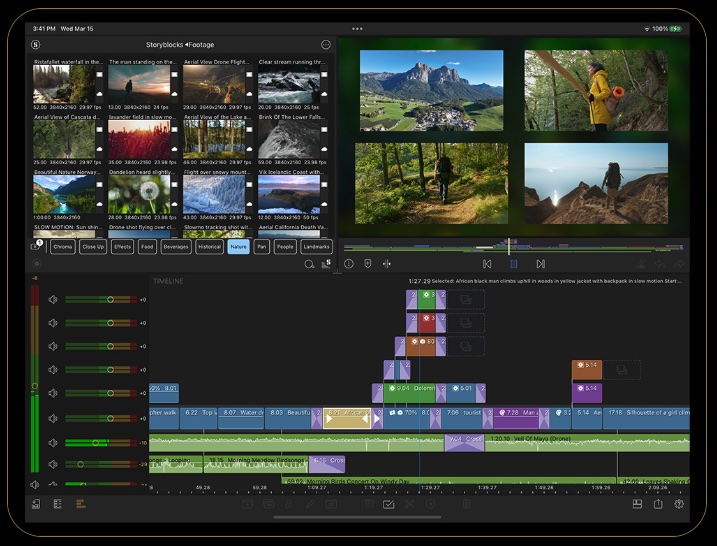
実際に使ってみると、iPadとMacの間でプロジェクトファイルを共有する体験が想像以上に滑らかであることに驚かされます。
操作UIやエフェクトの動作、トランジションの挙動までが完全に統一されており、デバイスを切り替えた途端に「覚え直し」が必要になるようなことは一切ありません。
iCloud Driveや外付けSSD経由でプロジェクトを持ち運び、通勤中はiPadで粗編集、帰宅後はMacで仕上げるといったワークフローが、手間もなく実現できます。
こうした「違和感ゼロ」の体験こそが、LumaFusionの大きな武器です。加えて、このアプリには、次のような強みがあります。
もしあなたが、DaVinci Resolveのようなカラーマッチングツールや、After Effects並の複雑なモーショングラフィックスを必要としないならば、LumaFusionだけで事足りるのです。
調整クリップによる一括編集
- スピードランプ(速度変化)やキーフレームアニメーション
- 映像12トラック+音声12トラック=最大24トラック構成での多層編集
- マルチカム編集(最大6視点)
- FCPXML出力対応で他ソフトとの連携も可能
これらがすべて、モバイルアプリとは思えない完成度で実装されています。
つまり、特殊な機能が必要ない限り、もうこれ一本で完結できるというのがLumaFusionの真価なのです。
iPhoneでも使える真の携帯性
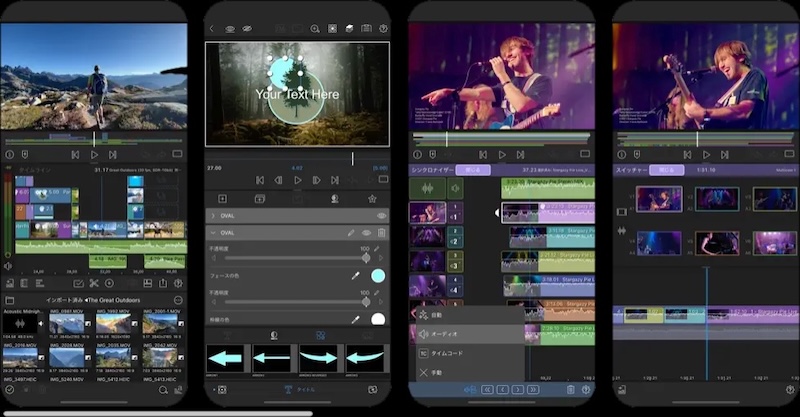
LumaFusionは、iPadやMacだけでなくiPhoneでも同じプロジェクトを扱える、数少ない高機能編集アプリです。しかも、iPhone版でも機能の制限はなく、タッチ操作に最適化されたUIのおかげで、ちょっとした編集や出先での修正もストレスなく行えます。
さらに、iCloud Driveや外部SSDを使えば、iPhone→iPad→Mac間でプロジェクトを自在に引き継げるため、まずiPhoneで着手し、帰宅後に仕上げるといった柔軟な作業スタイルも実現できます。
小さな画面でも手を抜かずに編集できるLumaFusionは、真の意味でどこでも作れる動画編集アプリなのです。
**
このように、LumaFusionは「どこでも編集できる便利さ」だけでなく、「ほとんどのユーザーにとって十分すぎる機能性」を兼ね備えているアプリです。
むしろ、それ以上の機能を求めることが、あなたにとって本当に必要かどうか・・そこを一度問い直してみる必要があるかもしれません。
ビジネス用途も行けるプロ品質の編集機能
24トラック構成で複雑なレイヤー編集に対応

動画編集の現場では、トラックの数が作業の自由度を大きく左右します。従来のモバイル編集アプリは、トラック数が制限されており、複雑な演出や細かな構成を施すには限界がありました。
しかしLumaFusionは、バージョン5.0以降で最大24トラック(映像・音声合計)をサポートするようになり、プロレベルの構成も難なく対応できる編集環境を実現しています。
例えば、
- メイン映像+テロップ+アニメーション+BGM+効果音+ノイズ処理+ロゴ挿入
といった構成を1本のタイムライン上で整理して制御できるため、案件ごとの納品要件にもきちんと対応可能です。
実際にYouTubeの企業案件、広告映像、商品紹介動画などでもLumaFusionだけで完結させているクリエイターも増えており、単なる「iPadで軽く編集」するためのツールをすでに超えた存在になっています。
Adjustment Clipsで複数クリップを一括制御
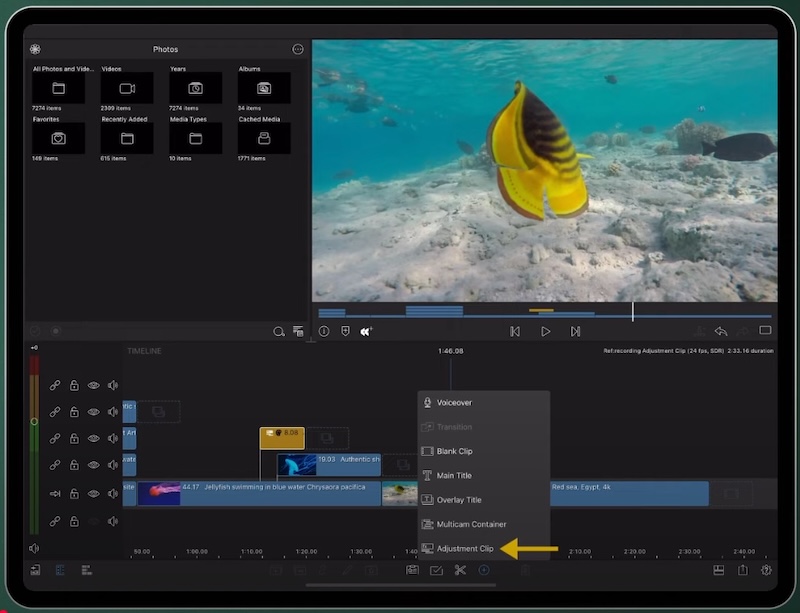
LumaFusion 5.2で搭載されたAdjustment Clip(調整クリップ機能は、プロの現場で求められる「効率的な一括処理」を支える強力な武器です。
これは、タイムライン上に調整レイヤーを配置し、その下にある複数のクリップに対して、共通のカラー補正・位置調整・クロップ・フィルター効果などを一括で適用できる機能です。
しかもこの調整クリップは、キーフレーム対応。つまり、
- 徐々に色温度を変える
- 少しずつズームさせていく
- トランジションのような動きも加える
といった動的な変化も、一括でコントロール可能です。
従来は1つずつのクリップに設定していた動きやエフェクトを、非破壊的に全体へ反映できるため、編集スピードと柔軟性が劇的に向上します。これは、Premiere ProやFinal Cut Proでも活用されている手法であり、LumaFusionがまさにそのレベルに並んできていることを示しています。
スピードランプやキーフレーム強化による高精度な演出
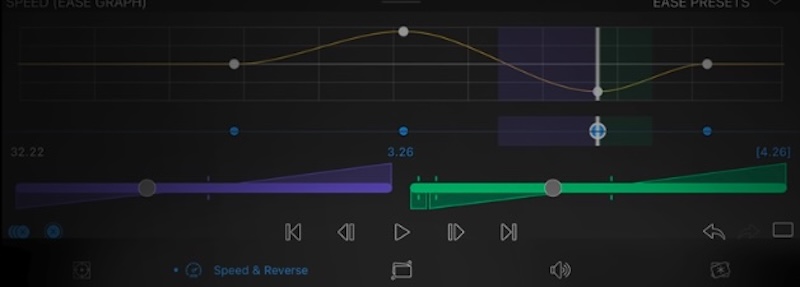
モバイル編集で見落とされがちなのが、「時間の変化」を伴う演出。
たとえば、映像をスローモーションにしながら、ズームさせ、色味も変えていく・・そういった表現には、高度なスピードランプ制御やキーフレームによる細かい動きの制御が必要です。
LumaFusionはここでも本気です。
- ベジェ曲線によるスピードランプ(速度の緩急を滑らかに調整)
- キーフレーム操作の視認性・操作性が大幅向上
- 複数パラメータの同時アニメーションにも対応
これにより、単なる再生速度変更ではなく、「演出」としてのスローモーションや加速・減速が可能となっています。
もちろん、こうした演出がすべてのビジネス動画に必要というわけではありません。
しかし、視覚的に魅力を引き出す動画を作りたいと考えたときに、その表現力がしっかり備わっているということは、編集者にとって大きな安心感となります。
カラー調整とLUTによる色味統一
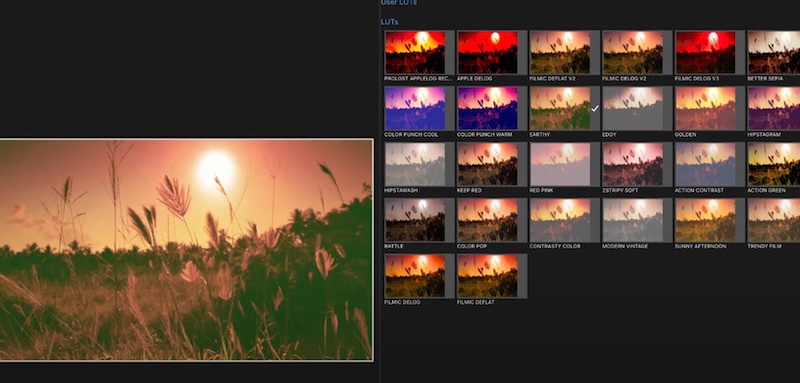
映像制作において、色味の統一や画面のトーン作りは視覚的な印象を決定づける重要な工程です。
LumaFusionはこの点においても手抜かりがなく、明るさ・コントラスト・彩度・色温度といった基本的なカラー調整項目をすべて網羅しています。
加えて、映像全体の雰囲気をワンタッチで変更できるLUT(Look-Up Table)適用機能にも対応しており、映画風の色調やヴィンテージ風の画作りも、専門知識なしで直感的に実現できます。
LUTは個々のクリップに直接適用できるほか、調整クリップ(Adjustment Clip)と組み合わせることで、複数のクリップ全体に一括で色調補正を施すことも可能です。
さらに、2025年6月に配信されたバージョン5.2.3のアップデートでは、LUTの適用処理に内部的な最適化が加えられました。これにより、LUTを複数重ねた場合でもプレビュー時の引っかかりや処理遅延が抑えられ、iPadでもMacでも快適な編集体験を維持できるようになっています。
各トラックごとに用意された多彩な調整機能
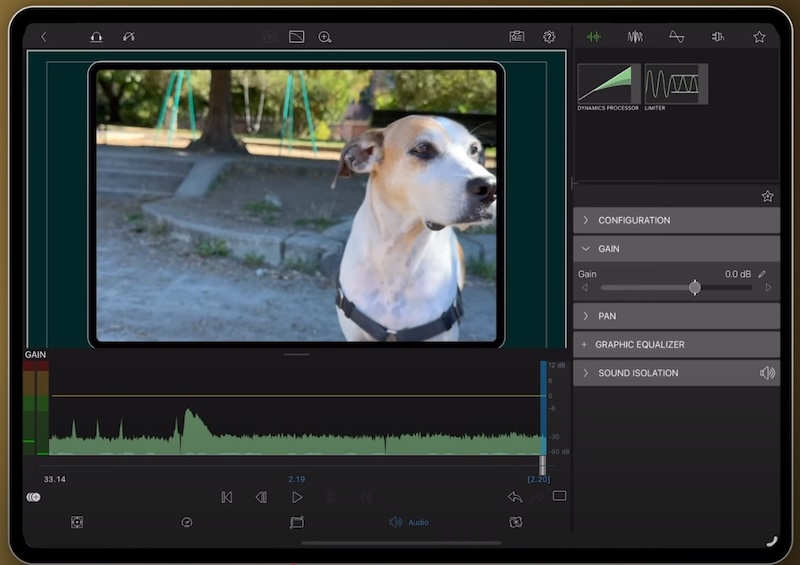
LumaFusionがプロレベルと評価される理由の一つは、各トラックごとに細かいパラメータ調整が可能である点にあります。たとえば、オーディオトラックでは単なる音量調整だけでなく、
- パン(左右の定位)
- 個別ミュート・ソロ再生
- 波形表示による直感的な編集
- ノイズ除去やイコライザーの適用
- オーディオトランジションの調整
といった、本格的なミキサー機能に匹敵する制御項目が標準で備わっています。
また、ビデオトラックについても、
- 拡大縮小・位置・回転の数値入力またはスライダー操作
- クロップ、角丸、影、ボーダー処理
- 複数のエフェクト適用と順序変更
- 各エフェクトのキーフレーム制御対応
といった、多層編集や画面演出に必要なトランスフォームとエフェクト調整がフレーム単位で可能です。
これらの細かな制御がタッチ操作でも直感的に扱えるUIでまとめられているのも、LumaFusionの優れた点です。
操作はシンプルでありながら、求めれば高精度な編集にも応える柔軟さを持ち合わせており、iPadやMacという環境に関係なく同じ操作感で取り組めます。
つまりLumaFusionは、「誰でも簡単に」だけでなく、「必要なときには徹底的に細かく」まで対応できる、幅のある編集ツールとして完成されているのです。
デザイン性を高めるグラフィック機能
動画編集において「見栄え」は極めて重要な要素です。特に、SNSやYouTube、プレゼン資料など、視聴者の注意を短時間で惹きつける必要がある場面では、映像のグラフィック的な洗練度が成果を大きく左右します。
LumaFusionは、単なるカット編集ツールではありません。装飾・図形・視覚的演出の自由度が高く、デザイン性の高い動画を直感的に作成できることも、他のアプリにはない大きな強みです。
SVG読み込みと多彩なテンプレート素材で装飾が自由自在
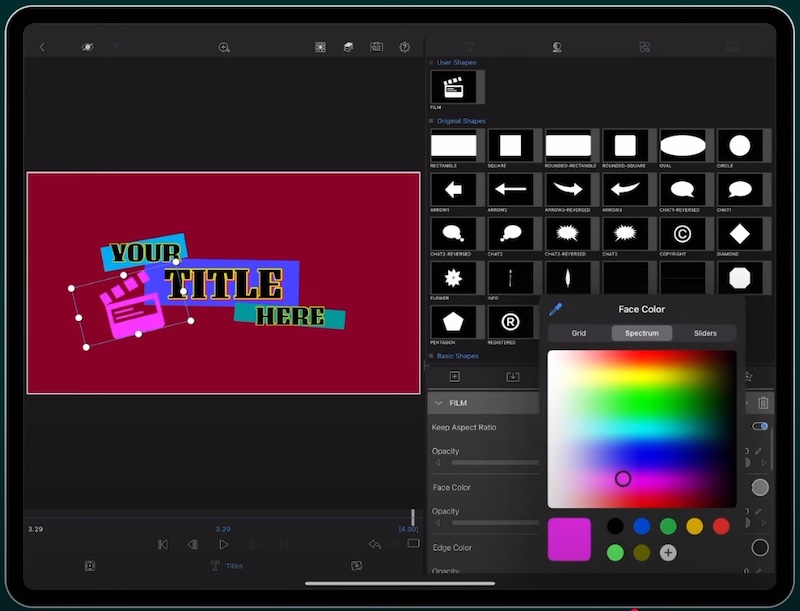
LumaFusionは、ベクター形式であるSVGファイルの読み込みに対応しており、ズームや回転を行っても画質が劣化しない図形・アイコンを、自在にタイムライン上に配置できます。これにより、企業ロゴや説明用イラストなどを高精度で扱えるようになりました。
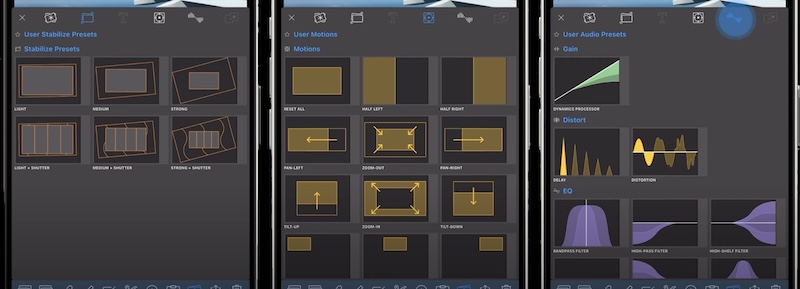
また、従来から搭載されていた文字(タイトル)テンプレート、トランジション、オーバーレイなどの各種エフェクト素材に加え、バージョン5.2以降ではSVG図形テンプレートやクイックズーム演出といった新たなプリセットが追加され、より直感的な装飾演出が可能になっています。
標準素材だけで多くのシーン演出が完結できる点は、作業のスピードアップにもつながり、デザインの自由度と効率性を両立させる大きな強みです。
ズームやパース演出も直感的に実現
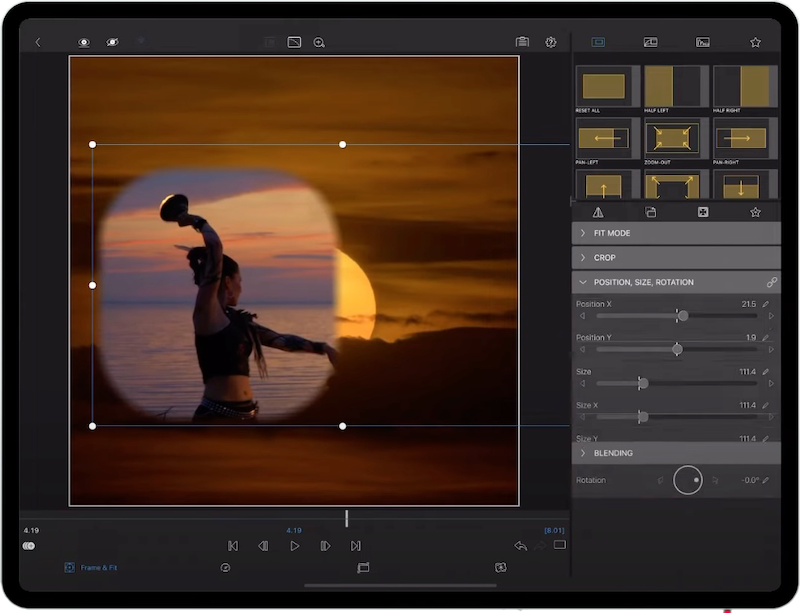
デザイン性のある映像とそうでない映像の最大の違いは、「動き」にあります。
静止画的な構成に、自然なズームやパース、スライドなどの視覚的な動きを加えるだけで、映像の印象は格段に洗練されます。
LumaFusionでは以下のような演出が、タッチ操作/マウス操作いずれでも直感的に操作可能です。
- クイックズーム機能によるワンタップ拡大・縮小
- キーフレームを使った立体的なパース移動(画面外からの登場など)
- グラフィック素材のアニメーション化(スライド、回転、フェードなど)
また、これらの動きはすべてキーフレーム制御が可能であり、わずかな秒数の中で緻密な表現を施すことができます。
動画編集を「編集」だけでなく、「演出」として捉えたとき、このグラフィック的な柔軟性こそが、LumaFusionをプロフェッショナルの領域に近づけている要素なのです。
**
こうした図形や動きを活用することで、LumaFusionは「ただのカット編集ツール」から一歩抜け出し、視覚的に魅せることができる本格派ツールとしての地位を築いています。
次章では、このグラフィック的な演出をさらに活かすために、他のソフトや制作者との「連携」において、どこまで可能性が広がっているのかを見ていきましょう。
プロとの連携も視野に入れた機能群
LumaFusionは、個人やスモールチームによる編集に留まらず、プロフェッショナルとの共同作業や現場導入にも十分対応できる拡張性を備えています。
本章では、その中でも特に重要な「マルチカム編集機能」と「Final Cut Proとのプロジェクト共有」について取り上げます。
マルチカム編集で現場の複数視点を一括処理
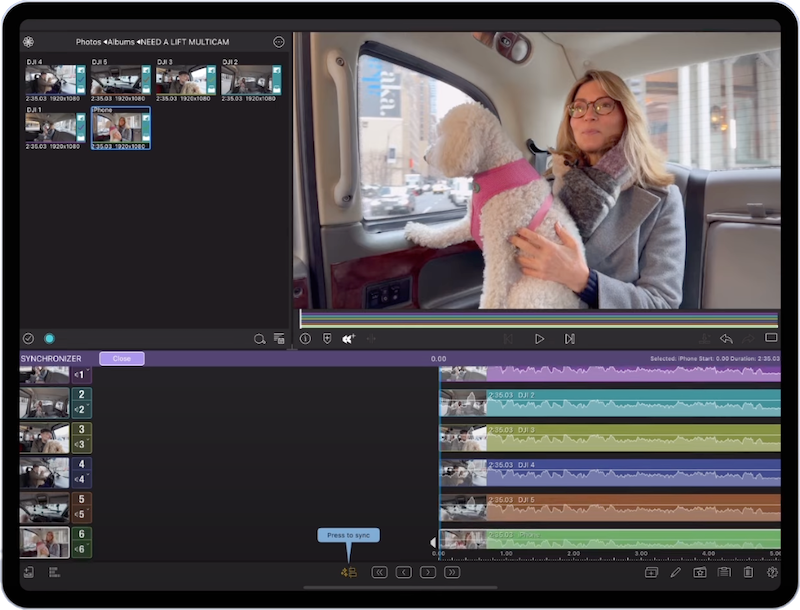
近年では、YouTubeやインタビュー動画、製品レビューなどで複数のカメラアングルを切り替える「マルチカム編集」の需要が高まっています。
LumaFusionはこの要求に応えるべく、追加購入またはサブスクリプションによって、最大6カメラまでのマルチカム編集機能を提供しています。
この機能では、
- 複数の映像ソースをタイムコードや波形で自動同期
- メイン画面上でリアルタイムに視点を切り替えながら編集
- 各視点のカラー補正やズームを個別に調整可能
といった作業が可能で、小規模な映像制作スタジオやプロダクションでもそのまま採用できるレベルの機能性を持ちます。
しかも、iPad上でもこのマルチカム編集が可能なため、外ロケで粗編集 → 帰社後にMacで仕上げという分業スタイルにも柔軟に対応できます。
このように、LumaFusionは一人で完結する動画制作だけでなく、「現場との連携」を意識した設計がなされているのです。
FCPXML対応でFinal Cut Proユーザーとの連携も容易
動画制作の現場では、チーム内で別ソフトを使っているケースも珍しくありません。
- 現場ではiPadで仮編集
- 本編集はFinal Cut Proで仕上げ
といった分業フローが必要になる場合、通常はプロジェクトの互換性が大きなハードルになります。
しかし、LumaFusionはFCPXML(Final Cut Pro XML)形式でのプロジェクト書き出しに対応しており、Final Cut Proとの橋渡しがスムーズに行えます。
このFCPXML出力によって、
- カットのタイミングやクリップの構成をそのまま反映
- トランジションやレイヤー構造も一定範囲で維持
- Final Cut Proでそのまま編集を引き継げる
といった連携が可能になります。
つまり、LumaFusionを仮編集専用ツールとして位置づけることもできるため、iPadでの作業が無駄にならず、Macでのプロ仕上げに自然に接続できるのです。
この柔軟性は、個人ユーザーがプロの現場に踏み込むうえでも非常に心強い機能であり、他のモバイル系編集アプリにはない大きな強みとなっています。
**
LumaFusionは単体でも高機能ですが、他のプロ仕様ツールと接続できる拡張性を持っているからこそ、より大きな可能性が広がります。
次章では、そうした高機能性を支える「作業効率」の観点から、ファイル読み込み・保存環境の柔軟性を詳しく見ていきましょう。
作業効率を支える柔軟な読み込み環境
どれだけ高機能な動画編集アプリでも、ファイルの読み込みや保存に不便があると、作業全体のスピードが大きく損なわれてしまいます。
特に近年は、外部ストレージやクラウド、複数デバイス間でのやりとりが日常的になっており、柔軟な読み込み環境を持つかどうかは、実用性に直結する重要なポイントです。
LumaFusionはこの点においても非常に優れており、プロ用途にも耐えうる柔軟性を備えています。
外部SSDやクラウドからの直接読み込みに対応
まず注目すべきは、USB-C接続の外部SSDから直接素材を読み込めるという点です。これはiPadOSとmacOS両方においてサポートされており、特にストレージ容量の限られるiPadでは、非常に大きな利点となります。
- 大容量の映像素材をiPad本体に移さずそのまま編集
- 編集後の書き出しも直接SSDへ保存可能
- 作業中のプレビューも安定して滑らかに再生
このように、LumaFusionはモバイル機で本格編集をするための現実的な解決策を提供しています。
また、クラウドストレージとの連携も充実しています。
- iCloud Drive
- Google Drive
- Dropbox
などの主要サービスに対応しており、プロジェクトファイルや素材をそのままクラウド上で管理・共有することが可能です。
さらに、映像制作者向けプラットフォームFrame.ioとの連携もサポートされており、チームでのレビューやフィードバックをスムーズに取り入れるワークフローも構築できます。
HDR編集や10bit対応などAndroid版も進化中
LumaFusionはAppleユーザーにとって非常に親和性の高いアプリですが、AndroidやChromeOSユーザー向けにも進化を遂げています。
とくに注目すべきは、HDR(High Dynamic Range)や10bitカラー編集への対応です。
- HDR10、HLG(Hybrid Log-Gamma)、Display‑P3などの色空間をサポート
- 高精細映像を扱う動画制作者にも十分対応
- ハイエンドAndroid端末でも、iPadと遜色ない編集が可能
このように、LumaFusionはプラットフォームごとに制限された「簡易編集アプリ」とは一線を画し、どの環境でも本気の編集ができることを前提に設計されているのです。
これにより、Apple端末で編集したプロジェクトを、Android側に移行して確認・再編集する、といったクロスデバイスの作業も視野に入れられる柔軟性が生まれています。
**
LumaFusionの魅力は、機能面だけではありません。素材の読み込みから保存・共有までをトラブルなく行える堅実な作業環境があるからこそ、現場で使える編集ツールとして評価されているのです。
次章では、この高機能・高安定な環境に対して価格面でも本当に妥当なのか?という視点から検証していきます。
コストと機能の最適バランスとは?
LumaFusionの魅力のひとつは、「価格に対する機能の充実度」です。プロ品質の編集が可能でありながら、多くの競合ソフトのような高額な月額契約を必要とせず、買い切りベースで使えることが、多くのユーザーに評価されています。
ただし、料金体系には「拡張機能」や「サブスクリプション」も存在しており、構造を正しく理解していないと誤解を生む可能性があります。
本章では、それぞれの支払い形態を整理し、目的に合った選択の仕方を紹介します。
本体は買い切り:基本機能だけで十分に使える
LumaFusionの基本アプリは、一度の買い切り(約4,000円/29.99ドル)で導入できます。
この価格だけで、以下のような動画編集に必要な基本機能はすべて使えるため、実際にはこれで十分というユーザーも少なくありません。
- 最大24トラックによる映像・音声編集
- カット、トリミング、フェード、クロスディゾルブなどのトランジション
- キーフレーム制御によるモーション編集
- 調整クリップやカラー補正
- テロップ・字幕・オーバーレイ追加
- 4K動画の書き出し対応
- iPad・Mac間でのシームレスなプロジェクト共有
基本アプリの買い切りだけで、一般的な編集・投稿にはまったく困らない水準の機能が揃っている。個人的には、以下に説明する拡張機能なしで全く問題なく使えてます。
必要に応じて追加できる「買い切り型」の機能拡張
一方で、プロ用途や高度なワークフローに対応したい場合は、特定の機能だけを買い切りで追加購入することが可能です。サブスク契約をしなくても、機能単位で必要なものだけを選べるのがLumaFusionの強みです。
以下が代表的な拡張機能とその価格帯(税込み)です(※App Store価格、変動あり)
- マルチカム編集(最大6視点のマルチアングル編集が可能):約 ¥3,000円
- FCPXMLエクスポート( Final Cut Proへのプロジェクト移行に対応): 約 ¥2,500円
- スピードランプ&キーフレーム強化(ベジェ曲線による速度変化/複雑なアニメーション制御が可能):約 ¥3,000円
これらは一度購入すれば永久に使えるため、サブスクのように継続課金されることはありません。必要な機能だけを買い切りで追加できる。余計な出費を避けたいユーザーには理想的です。
さらにすべてを開放できる「サブスク型」Creator Passも選択可能
より柔軟に、すべての拡張機能+有料ストック素材を一括で解放したい人向けには、月額/年額制のCreator Pass(クリエイターパス)という選択肢も用意されています。
- 月額プラン: 約 ¥1,500円/月
- 年額プラン:約 ¥10,000円/年
Creator Passでは、すべての拡張機能+有料ストック素材に加えFrame.ioとの連携機能といった、チーム作業や大規模プロジェクトに対応した機能もまとめて使えます。
一時的に必要な機能をサブスクで試し、必要であれば買い切りに移行する・・という柔軟な使い方も可能です。
**
このように、LumaFusionは「必要な分だけ払えばいい」という考え方に基づいた料金体系になっています。
- 最小限で始められる買い切りベース
- 必要な機能だけ追加する個別課金
- 全開放+クラウド連携を含むCreator Pass(サブスク)
この3段階の構成によって、ユーザーの目的や編集スタイルに応じた最適なプラン選択が可能になっているのです。
実際の使用感:iPadとMacの編集体験の違い
LumaFusionの魅力は、機能やスペックだけで語り尽くせるものではありません。
本章では、実際にiPadとMacの両方で編集作業を行ったときに感じる使用感の違いや、それぞれの環境が持つ強み・弱みについて掘り下げていきます。
タッチ操作とマウス操作それぞれの強み
まず、LumaFusionの最大の特長は、どちらの操作体系でも快適に使えるよう設計されていることです。
iPadでは、タッチ操作の直感性が際立ちます。
- タイムライン上のクリップを指でドラッグして直感的に配置
- ピンチイン・アウトでズーム操作
- ペンシルを使った細かいトリミングやキーフレーム調整も可能
これは従来の編集ソフトにはない魅力で、特に初学者やスピーディな編集を求める人にとって、タッチ操作は大きなアドバンテージとなります。
一方、Macではマウスとキーボードを活用したショートカット中心の作業が圧倒的に効率的です。
- 1フレーム単位の正確な移動
- キーボードショートカットによる再生・分割・挿入操作の高速化
- ウィンドウのマルチ表示で複数タイムラインの管理もしやすい
つまり、スピード感と細かさの両立にはMacが優れており、直感性と柔軟さにはiPadが適しているというすみ分けができるのです。
Macでの使用時に感じる完成度の高さ
特筆すべきは、iPad向けに開発されたアプリでありながら、Mac上での挙動に一切の違和感がない点です。
多くの「iPad発アプリ」は、Mac上に移植されると操作が中途半端になったり、マウスとの相性が悪かったりするケースが少なくありません。しかしLumaFusionはそのような妥協が一切なく、
- UIがMacに自然に馴染む
- レスポンスが非常に軽快
- キーボード操作に最適化された設計
という、まるでMacネイティブアプリであるかのような完成度を見せています。
特に、長時間の編集作業では、ショートカットベースの操作体系が疲労感を軽減してくれるため、本格的なプロジェクトをMacで仕上げる際には、LumaFusionは非常に安定したパフォーマンスを発揮します。
Mac版は随分遅れて登場したのですが、私がこの記事を作成しようとした最も強い動機です。本当によく出来ていて素晴らしく、しかも無料!
iPad Proのストレージ・処理性能も実用に十分
ではiPad側はどうか。こちらも近年のハードウェア進化により、ハイエンドモデル(最新はM4搭載のiPad Pro)では、動画編集にまったく不満のない処理性能を実現しています。
- 4K動画のリアルタイム再生
- 書き出し速度もMacに匹敵
- 外部SSDからの読み書きも高速で安定
加えて、iPadならではの持ち運びやすさや、Apple Pencilを用いた繊細な操作性も編集体験にプラスとなります。
電車移動中やカフェでの作業、現場での即時編集など、Macでは躊躇するようなシーンでもiPadなら気軽に作業が可能です。
**
こうして見てくると、LumaFusionは単に「どちらでも動く」アプリではありません。
それぞれのプラットフォームにおける強みを最大限に活かしながら、作業の継続性や効率をまったく損なわないという点が、他の編集アプリとは一線を画しているのです。
「どちらがメインか?」を決める必要はありません。LumaFusionなら、そのときの状況に応じて、自然に最適な編集環境を選べるのです。
関連サイト紹介
開発会社
LumaFusionを開発しているのは Luma Touch LLC で、アメリカ合衆国ユタ州に拠点を置く企業です。
Luma Touchが提供するLumaFusionの動画解説サイト
ダウンロード先
Mac版の入手についての説明
私のようにMac版主体に考えている人に以下のお話を付け加えておきます。
LumaFusionはユニバーサル購入対応アプリとなっており、iPadやiPhoneで購入すれば、Mac App Storeから無料でMac版をダウンロードして使用できます(同じApple IDを使用していることが条件)。Mac版を別途購入する必要はありません。
私が推薦する解説動画
この動画の作成者である平岡さんは本当にLumaFusionを熟知されていて、初心者から中級者まで、幅広い層に役立つ動画なので、特にLumaFusionをよく知らない方は、是非一度ご覧になることをおすすめします。
まとめ
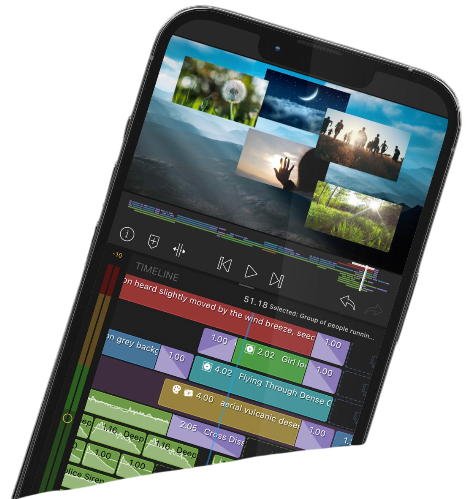
この記事では、LumaFusionという動画編集アプリについて、実際の使用感や機能面、コスト面など多角的に見てきました。
最後に、この記事の内容を、整理して振り返りましょう。
この記事の総まとめ
以下に、各章で取り上げた内容をコンパクトに要点化してまとめます。
- 第1章:LumaFusionはiPadでもMacでも違和感なく使える。操作性の一貫性が強み
→ iPad発のアプリなのに、Mac上でも驚くほど自然に使える完成度。
→ ショートカット中心の設計で、環境を選ばない。 - 第2章:プロ品質の編集機能が標準で備わっている
→ 24トラック対応・キーフレーム編集・調整クリップなど、本格派仕様。
→ 特別な機能を求めなければ、この1本で事足りる。 - 第3章:装飾や演出もLumaFusionなら自在に行える
→ SVG読み込み、シェイプテンプレート、直感的なズーム演出が可能。
→ デザイン性に優れた映像づくりもカバー。 - 第4章:プロとの連携も視野に入れた設計
→ 最大6視点のマルチカム編集に対応。
→ FCPXML出力でFinal Cut Proとのプロジェクト共有も可能。 - 第5章:読み込みや保存の自由度が高く、作業効率が良い
→ 外部SSD・クラウド・Frame.ioなどに柔軟対応。
→ Android版でもHDR・10bit編集が可能。 - 第6章:機能と価格のバランスが絶妙に取れている
→ 本体買い切りで高機能、必要な機能だけを後付けできる拡張型。
→ サブスク不要の使い方も、サブスクによる本格拡張も選べる。 - 第7章:iPadとMacでの編集体験はどちらも優秀
→ iPadは直感的操作と携帯性、Macは高速処理と正確さが強み。
→ どちらを選んでも完成度が高く、使い分けもスムーズ。
「LumaFusionで十分」と言い切れる人は多い
この記事を通じて明らかになったのは、LumaFusionは単なるiPad用アプリではなく、プロ用途に耐えうる実力を持った本格的な動画編集ソフトであるという点です。
- モバイル編集の自由さ
- デスクトップ編集の効率性
- 高機能かつ安価な価格設定
- 他ツールとの柔軟な連携性
このすべてを満たしているLumaFusionは、特殊なことをしたいのでなければ、もうこれ一本で十分という言葉に、まったく誇張のない説得力を持っています。
迷っているならまずはiPadで触ってみてほしい
ここまでLumaFusionの特徴を読み進めて、「とはいえ、実際に使ってみないと分からない」と思われた方も多いはずです。その通りです。LumaFusionの真価は、実際に使って初めて理解できます。
特にiPadユーザーであれば、買い切り型でまず導入し、あとで必要に応じて拡張するというスタイルが最もおすすめです。
まずは一度触ってみてください。
その違和感のなさと機能の完成度に、きっと驚かされるはずです。